[转帖]一个轻量的Linux运维监控脚本
https://zhuanlan.zhihu.com/p/472040635
写在前面
我的需求
- 嗯,有几台很老的机器,上面部署的几个很老的应用
- 我需要每周对机器上的一些内存,磁盘,线程,应用和数据库进行
巡查监控,输出运维报告 - 因为是很老的东西,所以不敢随便乱动,怕掉坑里.
- 每次巡查都是通过通过命令行的方式一个一个指标处理的。
我是这样做的
- 写了一个
巡查脚本,输出一些需要监控的核心指标 - 脚本获取指标只使用系统自带的一些命令,没有安装任何工具。
- 这里要说明:这种方式很 old,对于这样的多机器
自动化巡查监控 - 如果只是基础指标监控,
轻量一点可以使用: Ansible利用template等模块,魔法变量、系统变量直接获取指标信息- 或者
ansible-galaxy找找有没有相关的角色 - 如果需要
告警、监控触发器、自动发现、主被动监控之类的功能,则需要部署一些重量级的: - 可以使用
Prometheus、Zabbix、Nagios、Cacti等 - 通过容器化的方式也是很容易实现的。
我的生命不长,但是,如你所说,我是自己生命的主宰。-----《阳光姐妹淘》
下面就脚本和小伙伴简单介绍下,如果小伙伴也有我这样的情况,可以参考。主要监控信息有以下几部分内容
- 系统基础信息
- 内存交换分区相关信息
- CPU相关信息
- 磁盘和IO相关信息
- 进程相关信息
- 网络相关信息
系统基础信息
系统基础信息包括一下几部分:
- 内核信息
- 操作系统版本
- 当前时间及系统运行时间
- 当前登录用户数
┌──[root@vms81.liruilongs.github.io]-[~]
└─$sh shell.sh bash_os
SPN 日常巡查脚本输出
############## 系统基础信息 #######
------------------------------------
|内核信息: 3.10.0-693.el7.x86_64
------------------------------------
|操作系统版本: CentOS Linux release 7.4.1708 (Core)
------------------------------------
|当前时间及运行时间: 18:06:22 up 9 min
------------------------------------
|当前登录用户数: 1 user
------------------------------------
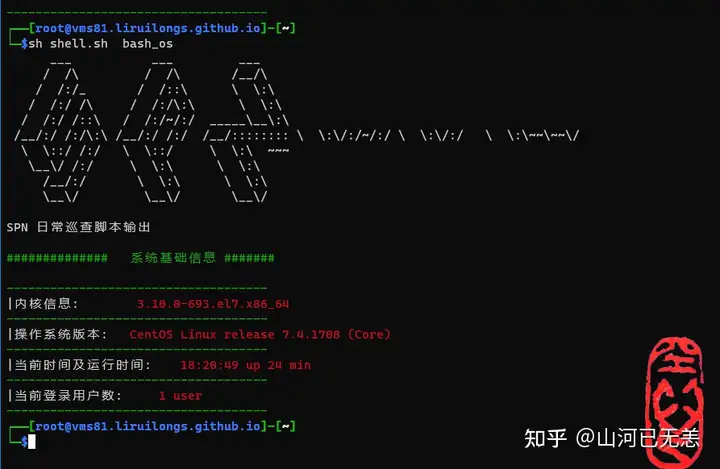
对应的脚本中的函数
function bash_os() {
# "系统基础信息"
#内核信息
kernel=$(uname -r)
#操作系统版本
release=$(cat /etc/redhat-release)
#主机名称
hostname=$HOSTNAME
#当前时间及运行时间
dateload=$(uptime | awk -F "," '{print $1}')
# 当前登录用户数
users=$(uptime | awk -F "," '{print $2}')
echo -e "\n\033[32m############## 系统基础信息 #######\033[0m\n"
echo -e "\033[32m------------------------------------\033[0m"
echo -e "|内核信息:\033[31m $kernel \033[0m"
echo -e "\033[32m------------------------------------\033[0m"
echo -e "|操作系统版本:\033[31m $release \033[0m"
echo -e "\033[32m------------------------------------\033[0m"
echo -e "|当前时间及运行时间:\033[31m $dateload \033[0m"
echo -e "\033[32m------------------------------------\033[0m"
echo -e "|当前登录用户数:\033[31m $users \033[0m"
echo -e "\033[32m------------------------------------\033[0m"
}
内存交换分区相关信息
内存信息包括一下几部分:
- 总内存容量
- 用户程序内存量
- 多进程共享内存量
- 缓存占用内存量
- 空闲内存容量
- 剩余可用内存容量
- 可用内存百分比
- 总的交换分区容量
- 用户使用的交换分区容量
- 剩余交换分区容量
- 可用交换分区占比
################## 内存 ############
------------------------------------
|总内存容量: 3.10G
------------------------------------
|用户程序内存量: 1.21G
------------------------------------
|多进程共享内存量: 0.02G
------------------------------------
|缓存占用内存量: 1759MB
------------------------------------
|空闲内存容量: 0.18G
------------------------------------
|剩余可用内存容量: 1.57G
------------------------------------
|可用内存百分比: 50.68%
------------------------------------
############## 交换分区 #############
------------------------------------
总的交换分区容量: 0.00G
------------------------------------
|用户使用的交换分区容量: 0.00G
------------------------------------
|剩余交换分区容量: 0.00G
------------------------------------
|占用内存资源最多的10个进程列表:
434568 kube-apiserver --advertise-address=192.168.26.81 --allow-privileged=true --token-auth-file=/etc/kubernetes/pki/liruilong.csv --authorization-mode=Node,RBAC --client-ca-file=/etc/kubernetes/pki/ca.crt --enable-admission-plugins=NodeRestriction --enable-bootstrap-token-auth=true --etcd-cafile=/etc/kubernetes/pki/etcd/ca.crt --etcd-certfile=/etc/kubernetes/pki/apiserver-etcd-client.crt --etcd-keyfile=/etc/kubernetes/pki/apiserver-etcd-client.key --etcd-servers=https://127.0.0.1:2379 --kubelet-client-certificate=/etc/kubernetes/pki/apiserver-kubelet-client.crt --kubelet-client-key=/etc/kubernetes/pki/apiserver-kubelet-client.key --kubelet-preferred-address-types=InternalIP,ExternalIP,Hostname --proxy-client-cert-file=/etc/kubernetes/pki/front-proxy-client.crt --proxy-client-key-file=/etc/kubernetes/pki/front-proxy-client.key --requestheader-allowed-names=front-proxy-client --requestheader-client-ca-file=/etc/kubernetes/pki/front-proxy-ca.crt --requestheader-extra-headers-prefix=X-Remote-Extra- --requestheader-group-headers=X-Remote-Group --requestheader-username-headers=X-Remote-User --secure-port=6443 --service-account-issuer=https://kubernetes.default.svc.cluster.local --service-account-key-file=/etc/kubernetes/pki/sa.pub --service-account-signing-key-file=/etc/kubernetes/pki/sa.key --service-cluster-ip-range=10.96.0.0/12 --tls-cert-file=/etc/kubernetes/pki/apiserver.crt --tls-private-key-file=/etc/kubernetes/pki/apiserver.key
140716 /usr/bin/kubelet --bootstrap-kubeconfig=/etc/kubernetes/bootstrap-kubelet.conf --kubeconfig=/etc/kubernetes/kubelet.conf --config=/var/lib/kubelet/config.yaml --network-plugin=cni --pod-infra-container-image=registry.aliyuncs.com/google_containers/pause:3.5
95636 kube-controller-manager --allocate-node-cidrs=true --authentication-kubeconfig=/etc/kubernetes/controller-manager.conf --authorization-kubeconfig=/etc/kubernetes/controller-manager.conf --bind-address=127.0.0.1 --client-ca-file=/etc/kubernetes/pki/ca.crt --cluster-cidr=10.244.0.0/16 --cluster-name=kubernetes --cluster-signing-cert-file=/etc/kubernetes/pki/ca.crt --cluster-signing-key-file=/etc/kubernetes/pki/ca.key --controllers=*,bootstrapsigner,tokencleaner --kubeconfig=/etc/kubernetes/controller-manager.conf --leader-elect=true --port=0 --requestheader-client-ca-file=/etc/kubernetes/pki/front-proxy-ca.crt --root-ca-file=/etc/kubernetes/pki/ca.crt --service-account-private-key-file=/etc/kubernetes/pki/sa.key --service-cluster-ip-range=10.96.0.0/12 --use-service-account-credentials=true
94252 etcd --advertise-client-urls=https://192.168.26.81:2379 --cert-file=/etc/kubernetes/pki/etcd/server.crt --client-cert-auth=true --data-dir=/var/lib/etcd --initial-advertise-peer-urls=https://192.168.26.81:2380 --initial-cluster=vms81.liruilongs.github.io=https://192.168.26.81:2380 --key-file=/etc/kubernetes/pki/etcd/server.key --listen-client-urls=https://127.0.0.1:2379,https://192.168.26.81:2379 --listen-metrics-urls=http://127.0.0.1:2381 --listen-peer-urls=https://192.168.26.81:2380 --name=vms81.liruilongs.github.io --peer-cert-file=/etc/kubernetes/pki/etcd/peer.crt --peer-client-cert-auth=true --peer-key-file=/etc/kubernetes/pki/etcd/peer.key --peer-trusted-ca-file=/etc/kubernetes/pki/etcd/ca.crt --snapshot-count=10000 --trusted-ca-file=/etc/kubernetes/pki/etcd/ca.crt
90888 /usr/bin/dockerd --insecure-registry 192.168.26.56 -H fd:// --containerd=/run/containerd/containerd.sock
44736 /usr/bin/containerd
43584 calico-node -felix
40900 kube-scheduler --authentication-kubeconfig=/etc/kubernetes/scheduler.conf --authorization-kubeconfig=/etc/kubernetes/scheduler.conf --bind-address=127.0.0.1 --kubeconfig=/etc/kubernetes/scheduler.conf --leader-elect=true --port=0
37572 calico-node -allocate-tunnel-addrs
37284 calico-node -confd%
------------------------------------
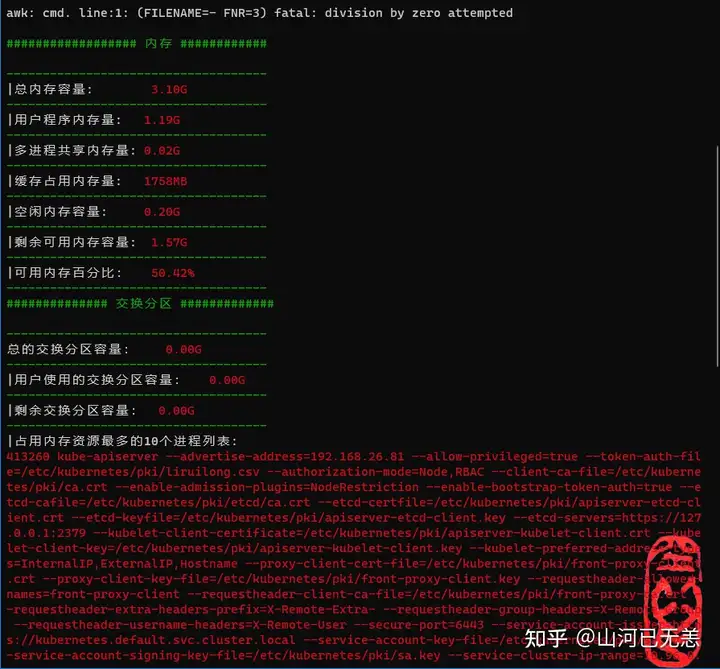
对应的脚本中的函数
function memory() {
# 内存相关数据统计`free -m`
#总内存容量
mem_total=$(free -m | awk '/Mem/{printf "%.2fG", $2/1024}')
# 用户程序占用内存量
mem_user=$(free -m | awk '/Mem/{printf "%.2fG", $3/1024}')
# 多进程共享占用内存量
mem_shared=$(free -m | awk '/Mem/{printf "%.2fG", $5/1024}')
#缓存占用内存量
mem_buff_cache=$(free -m | awk '/Mem/{printf "%.fMB", $(NF-1)}')
#空闲内存容量
mem_free=$(free -m | awk '/Mem/{printf "%.2fG", $4/1024 }')
# 剩余可用内存容量
mem_available=$(free -m | awk 'NR==2{printf "%.2fG",$NF/1024}')
# 可用内存使用占比
mem_percentage=$(free -m | awk '/Mem/{printf "%.2f", $NF/$2*100}')
#总的交换分区容量
swap_total=$(free -m | awk '/Swap/{printf "%.2fG", $2/1024}')
#用户使用的交换分区容量
swap_user=$(free -m | awk '/Swap/{printf "%.2fG",$3/1024}')
#剩余交换分区容量
swap_free=$(free -m | awk '/Swap/{printf "%.2fG",$4/1024}')
#可用交换分区占比
swap_percentage=$(free -m | awk '/Swap/{printf "%.2f",$4/$2*100}')
#占用内存资源最多的10个进程列表
top_proc_mem=$(ps --no-headers -eo rss,args | sort -k1 -n -r | head -10)
echo -e "\n\033[32m################## 内存 ############\033[0m\n"
echo -e "\033[32m------------------------------------\033[0m"
echo -e "|总内存容量:\033[31m $mem_total \033[0m"
echo -e "\033[32m------------------------------------\033[0m"
echo -e "|用户程序内存量:\033[31m $mem_user \033[0m"
echo -e "\033[32m------------------------------------\033[0m"
echo -e "|多进程共享内存量:\033[31m $mem_shared \033[0m"
echo -e "\033[32m------------------------------------\033[0m"
echo -e "|缓存占用内存量:\033[31m $mem_buff_cache \033[0m"
echo -e "\033[32m------------------------------------\033[0m"
echo -e "|空闲内存容量:\033[31m $mem_free \033[0m"
echo -e "\033[32m------------------------------------\033[0m"
echo -e "|剩余可用内存容量:\033[31m $mem_available \033[0m"
echo -e "\033[32m------------------------------------\033[0m"
echo -e "|可用内存百分比:\033[31m $mem_percentage% \033[0m"
echo -e "\033[32m------------------------------------\033[0m"
echo -e "\033[32m############## 交换分区 #############\033[0m\n"
echo -e "\033[32m------------------------------------\033[0m"
echo -e "总的交换分区容量:\033[31m $swap_total \033[0m"
echo -e "\033[32m------------------------------------\033[0m"
echo -e "|用户使用的交换分区容量:\033[31m $swap_user \033[0m"
echo -e "\033[32m------------------------------------\033[0m"
echo -e "|剩余交换分区容量:\033[31m ${swap_free}"
echo -e "\033[32m------------------------------------\033[0m"
if [ $(free -m | awk '/Swap/{print $2}') -ne 0 ]; then
echo -e "|可用交换分区占比:\033[31m $swap_percentage% \033[0m"
echo -e "\033[32m------------------------------------\033[0m"
fi
echo -e "|占用内存资源最多的10个进程列表:"
echo -e "\033[31m$top_proc_mem% \033[0m"
echo -e "\033[32m------------------------------------\033[0m"
}
CPU相关信息
CPU相关信息包含:
- CPU型号
- CPU内核数量
- CPU最近1/5/15分钟的平均负载
- 当前CPU中断数量
- 当前上下文切换数量
################## CPU 相关 ############
------------------------------------
|CPU型号: AMD Ryzen 7 2700U with Radeon Vega Mobile Gfx
------------------------------------
|CPU内核数量:2
------------------------------------
|CPU最近1/5/15分钟的平均负载:0.34 0.52 0.90
------------------------------------
|CPU中断数量:1544
------------------------------------
|上下文切换数量:2639
------------------------------------
|占用CPU资源最多的10个进程列表:
14.3 kube-apiserver --advertise-address=192.168.26.81 --allow-privileged=true --token-auth-file=/etc/kubernetes/pki/liruilong.csv --authorization-mode=Node,RBAC --client-ca-file=/etc/kubernetes/pki/ca.crt --enable-admission-plugins=NodeRestriction --enable-bootstrap-token-auth=true --etcd-cafile=/etc/kubernetes/pki/etcd/ca.crt --etcd-certfile=/etc/kubernetes/pki/apiserver-etcd-client.crt --etcd-keyfile=/etc/kubernetes/pki/apiserver-etcd-client.key --etcd-servers=https://127.0.0.1:2379 --kubelet-client-certificate=/etc/kubernetes/pki/apiserver-kubelet-client.crt --kubelet-client-key=/etc/kubernetes/pki/apiserver-kubelet-client.key --kubelet-preferred-address-types=InternalIP,ExternalIP,Hostname --proxy-client-cert-file=/etc/kubernetes/pki/front-proxy-client.crt --proxy-client-key-file=/etc/kubernetes/pki/front-proxy-client.key --requestheader-allowed-names=front-proxy-client --requestheader-client-ca-file=/etc/kubernetes/pki/front-proxy-ca.crt --requestheader-extra-headers-prefix=X-Remote-Extra- --requestheader-group-headers=X-Remote-Group --requestheader-username-headers=X-Remote-User --secure-port=6443 --service-account-issuer=https://kubernetes.default.svc.cluster.local --service-account-key-file=/etc/kubernetes/pki/sa.pub --service-account-signing-key-file=/etc/kubernetes/pki/sa.key --service-cluster-ip-range=10.96.0.0/12 --tls-cert-file=/etc/kubernetes/pki/apiserver.crt --tls-private-key-file=/etc/kubernetes/pki/apiserver.key
5.9 kube-controller-manager --allocate-node-cidrs=true --authentication-kubeconfig=/etc/kubernetes/controller-manager.conf --authorization-kubeconfig=/etc/kubernetes/controller-manager.conf --bind-address=127.0.0.1 --client-ca-file=/etc/kubernetes/pki/ca.crt --cluster-cidr=10.244.0.0/16 --cluster-name=kubernetes --cluster-signing-cert-file=/etc/kubernetes/pki/ca.crt --cluster-signing-key-file=/etc/kubernetes/pki/ca.key --controllers=*,bootstrapsigner,tokencleaner --kubeconfig=/etc/kubernetes/controller-manager.conf --leader-elect=true --port=0 --requestheader-client-ca-file=/etc/kubernetes/pki/front-proxy-ca.crt --root-ca-file=/etc/kubernetes/pki/ca.crt --service-account-private-key-file=/etc/kubernetes/pki/sa.key --service-cluster-ip-range=10.96.0.0/12 --use-service-account-credentials=true
5.8 /usr/bin/kubelet --bootstrap-kubeconfig=/etc/kubernetes/bootstrap-kubelet.conf --kubeconfig=/etc/kubernetes/kubelet.conf --config=/var/lib/kubelet/config.yaml --network-plugin=cni --pod-infra-container-image=registry.aliyuncs.com/google_containers/pause:3.5
5.1 calico-node -felix
3.4 etcd --advertise-client-urls=https://192.168.26.81:2379 --cert-file=/etc/kubernetes/pki/etcd/server.crt --client-cert-auth=true --data-dir=/var/lib/etcd --initial-advertise-peer-urls=https://192.168.26.81:2380 --initial-cluster=vms81.liruilongs.github.io=https://192.168.26.81:2380 --key-file=/etc/kubernetes/pki/etcd/server.key --listen-client-urls=https://127.0.0.1:2379,https://192.168.26.81:2379 --listen-metrics-urls=http://127.0.0.1:2381 --listen-peer-urls=https://192.168.26.81:2380 --name=vms81.liruilongs.github.io --peer-cert-file=/etc/kubernetes/pki/etcd/peer.crt --peer-client-cert-auth=true --peer-key-file=/etc/kubernetes/pki/etcd/peer.key --peer-trusted-ca-file=/etc/kubernetes/pki/etcd/ca.crt --snapshot-count=10000 --trusted-ca-file=/etc/kubernetes/pki/etcd/ca.crt
2.6 /usr/bin/dockerd --insecure-registry 192.168.26.56 -H fd:// --containerd=/run/containerd/containerd.sock
0.7 kube-scheduler --authentication-kubeconfig=/etc/kubernetes/scheduler.conf --authorization-kubeconfig=/etc/kubernetes/scheduler.conf --bind-address=127.0.0.1 --kubeconfig=/etc/kubernetes/scheduler.conf --leader-elect=true --port=0
0.6 /usr/bin/containerd
0.4 /speaker --port=7472 --config=config --log-level=info
0.3 [rcu_sched]
------------------------------------
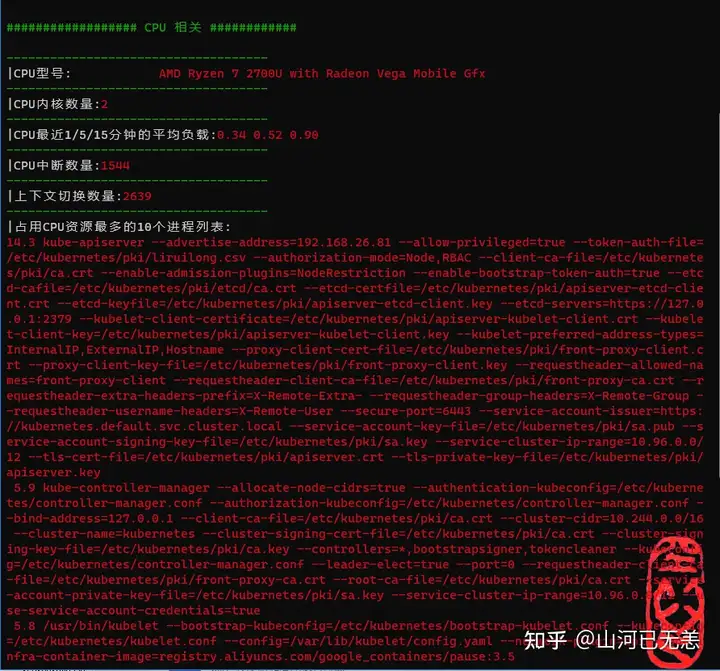
对应的脚本中的函数
function cpu() {
#CPU型号
cpu_info=$(LANG=C lscpu | awk -F: '/Model name/ {print $2}')
#CPU内核数量
cpu_core=$(awk '/processor/{core++} END{print core}' /proc/cpuinfo)
#CPU最近1/5/15分钟的平均负载
load1515=$(uptime | sed 's/,/ /g' | awk '{for(i=NF-2;i<=NF;i++)print $i }' | xargs)
#发生中断数量
irq=$(vmstat 1 1 | awk 'NR==3{print $11}')
#上下文切换数量
cs=$(vmstat 1 1 | awk 'NR==3{print $12}')
#占用CPU资源最多的10个进程列表
top_proc_cpu=$(ps --no-headers -eo %cpu,args | sort -k1 -n -r | head -10)
echo -e "\n\033[32m################## CPU 相关 ############\033[0m\n"
echo -e "\033[32m------------------------------------\033[0m"
echo -e "|CPU型号:\033[31m$cpu_info \033[0m"
echo -e "\033[32m------------------------------------\033[0m"
echo -e "|CPU内核数量:\033[31m$cpu_core \033[0m"
echo -e "\033[32m------------------------------------\033[0m"
echo -e "|CPU最近1/5/15分钟的平均负载:\033[31m$load1515 \033[0m"
echo -e "\033[32m------------------------------------\033[0m"
echo -e "|CPU中断数量:\033[31m$irq \033[0m"
echo -e "\033[32m------------------------------------\033[0m"
echo -e "|上下文切换数量:\033[31m$cs \033[0m"
echo -e "\033[32m------------------------------------\033[0m"
echo -e "|占用CPU资源最多的10个进程列表:"
echo -e "\033[31m$top_proc_cpu \033[0m"
echo -e "\033[32m------------------------------------\033[0m"
}
磁盘和IO相关信息
磁盘和IO相关信息包括:
- 磁盘总数
- 分区总数
- 磁盘分区信息
- 写入磁盘的总块数
- 从磁盘读出的块数
- 每秒写磁盘块的速率
- 分区挂载信息

对应的脚本中的函数
################## 磁盘IO 相关 ############
------------------------------------
|磁盘总数:1
------------------------------------
|分区总数:2
------------------------------------
|磁盘分区信息:
sda 8:0 0 200G 0 disk
├─sda1 8:1 0 150G 0 part /
└─sda2 8:2 0 10G 0 part
------------------------------------
|写入磁盘的总块数:74
------------------------------------
|从磁盘读出的块数:272
------------------------------------
|每秒写磁盘块的速率:2
------------------------------------
|分区挂载信息:
文件系统 容量 已用 可用 已用% 挂载点
/dev/sda1 150G 10G 140G 7% /
devtmpfs 1.6G 0 1.6G 0% /dev
tmpfs 1.6G 0 1.6G 0% /dev/shm
tmpfs 1.6G 20M 1.6G 2% /run
tmpfs 1.6G 0 1.6G 0% /sys/fs/cgroup
overlay 150G 10G 140G 7% /var/lib/docker/overlay2/0370fc2d32a8fba7bcaf18a3444dd3cc61121ba573da75445473d5609e82f466/merged
shm 64M 0 64M 0% /var/lib/docker/containers/dd4b3412559057ac9b3fcff5e5a1ab861fa2290c9de927b6b92c1a56afd57468/mounts/shm
overlay 150G 10G 140G 7% /var/lib/docker/overlay2/650230f0350777c4c670d2d9a7bd1a4e83f2c391dc499889af2fb6b1306200ba/merged
shm 64M 0 64M 0% /var/lib/docker/containers/4ac13265340675dbd5122575b5df523d9711f7c282f5516c93ebddd5fb6d0cba/mounts/shm
overlay 150G 10G 140G 7% /var/lib/docker/overlay2/21acb391efe73a0608564f157a18f4805c86503dadce8a818c1ec3bb9f0bc9d3/merged
overlay 150G 10G 140G 7% /var/lib/docker/overlay2/43c68357d19f0a42551bfe1db0f06d61ca28906d150026a60c087650b32cfd60/merged
shm 64M 0 64M 0% /var/lib/docker/containers/589dd158e86a7000180299eb4264bf69fde530b424d9e508ab8fee80dbba5d08/mounts/shm
shm 64M 0 64M 0% /var/lib/docker/containers/f71b1bb09845613f21adad525e03a7fee4c9eef1b0699117d87cfa9f72de75db/mounts/shm
overlay 150G 10G 140G 7% /var/lib/docker/overlay2/46bb70a2c8944cf3fe0b179906f791f1775eb3c87d2598c8a3e7ba154f6c7e00/merged
overlay 150G 10G 140G 7% /var/lib/docker/overlay2/1d542264230ed8d093971177f13ba90700d5b6d4c8703e89eafe3d548fcd15ab/merged
overlay 150G 10G 140G 7% /var/lib/docker/overlay2/e5023f46fda09e5a04cf392ae0461511930a9095196c0136f0b5e78331488556/merged
overlay 150G 10G 140G 7% /var/lib/docker/overlay2/3e06461dcde6535e1857fb32d5a6b9b7e24479fdde083c2e0a23302e747cb926/merged
tmpfs 3.1G 12K 3.1G 1% /var/lib/kubelet/pods/8dc44e6f-10c8-4336-8d17-3d7d30e068d7/volumes/kubernetes.io~projected/kube-api-access-lrqtd
tmpfs 170M 12K 170M 1% /var/lib/kubelet/pods/3c16b2c9-72b8-42d2-9c56-f572f1c3d715/volumes/kubernetes.io~projected/kube-api-access-cnrsg
tmpfs 3.1G 12K 3.1G 1% /var/lib/kubelet/pods/c468b66c-2c95-49b0-8081-241ae7b7ddb5/volumes/kubernetes.io~projected/kube-api-access-mlwx6
tmpfs 170M 12K 170M 1% /var/lib/kubelet/pods/8628a04d-61f2-42a7-aa29-10318d5628ec/volumes/kubernetes.io~projected/kube-api-access-rqjht
overlay 150G 10G 140G 7% /var/lib/docker/overlay2/97dbbac8525cec33bc85856090675edc8463e46960bb5b5e50347e59eeb45ffc/merged
shm 64M 0 64M 0% /var/lib/docker/containers/a1d8a8046b2e0fde29fe8b36b8621c5773a5c557a6ab7c6a6ffea1d672a87e31/mounts/shm
tmpfs 3.1G 12K 3.1G 1% /var/lib/kubelet/pods/95d09836-f343-4814-8daf-f41b90a5da63/volumes/kubernetes.io~projected/kube-api-access-8zzsm
overlay 150G 10G 140G 7% /var/lib/docker/overlay2/2c9c06fb46aac0de072f2f27d6c20b9da6e9891065558341d569f9dfbfbab4ec/merged
tmpfs 3.1G 12K 3.1G 1% /var/lib/kubelet/pods/dbe168eb-be54-4248-a1ac-c98e209dd735/volumes/kubernetes.io~projected/kube-api-access-56x97
shm 64M 0 64M 0% /var/lib/docker/containers/523c33b8c407e3a71150ffedb34035074bf4777f18cf26067c3c033119bb67b2/mounts/shm
overlay 150G 10G 140G 7% /var/lib/docker/overlay2/601f14c96dc128154eba3be7db81c0585b90ded24ca3f833d860dbfed57bca8e/merged
shm 64M 0 64M 0% /var/lib/docker/containers/389ca895399660bdc841974db7f01b71e38955c4eabbba9be680a2ef17ee7867/mounts/shm
overlay 150G 10G 140G 7% /var/lib/docker/overlay2/cd288d78dde65645df76d6dc1e56acada16a699412db9a0fe723d7f07dcc25b9/merged
overlay 150G 10G 140G 7% /var/lib/docker/overlay2/49742d1a276e657bf45bd80be2f375282af29490dad15bc4c3ba99beeb9bd115/merged
overlay 150G 10G 140G 7% /var/lib/docker/overlay2/76a1d6e77213fa534970e4a3d5e912e59f2b46e3a804bec37378fcca52e15183/merged
overlay 150G 10G 140G 7% /var/lib/docker/overlay2/484276ff32ad852232ca4ce9c623d8fbf00ae4bd7854ac45e480cb2e9bd8b5e6/merged
shm 64M 0 64M 0% /var/lib/docker/containers/ac12271bfe6d640b98634b054d45711c12cdecc9dca5d7dff19e62d2959bf9a9/mounts/shm
overlay 150G 10G 140G 7% /var/lib/docker/overlay2/269e190d7572774c7c68e1b33d11d3744913e9dc55bcd95d2a610fa1410036ac/merged
overlay 150G 10G 140G 7% /var/lib/docker/overlay2/753af2fd5b0d4a80fc592fd30d58666314f40b2bc532524679c1cb50bf8c863b/merged
shm 64M 0 64M 0% /var/lib/docker/containers/745e022eb0250c13428ccc0cee5711d00781ecab73b5162efb1feba31873691b/mounts/shm
overlay 150G 10G 140G 7% /var/lib/docker/overlay2/c429b395aeb4fa89c1d3f962659fcd3401daf66478b050978de298d072e8a070/merged
shm 64M 0 64M 0% /var/lib/docker/containers/8f02998d5eaf938b574bc0786942b0e706af6ed9bce6162331ab8e665d863ac4/mounts/shm
overlay 150G 10G 140G 7% /var/lib/docker/overlay2/8904325f526fa3cd547065643b5d91a524fa5500d0e1da1fdbed7cbcefefcfbe/merged
overlay 150G 10G 140G 7% /var/lib/docker/overlay2/76d066655c0543fe08b4533ffe458df11a067416bf34cea2044d516ddc383791/merged
tmpfs 318M 0 318M 0% /run/user/0
tmpfs 3.1G 12K 3.1G 1% /var/lib/kubelet/pods/a14eb2df-b067-46a2-99e9-e4aba955832b/volumes/kubernetes.io~projected/kube-api-access-qqjjw
overlay 150G 10G 140G 7% /var/lib/docker/overlay2/7767f584dd56da2abf00246a80fc672de6b42f9254bbcc287e2018f507c6f9e3/merged
shm 64M 0 64M 0% /var/lib/docker/containers/399881a65fdd43e1285e0fa5999f49e5935258cf28c79320d0358d8211449b03/mounts/shm
overlay 150G 10G 140G 7% /var/lib/docker/overlay2/cfd2cad23e6b790f5c41bb61ed9b474534623e7fe47d593375c5ab44bc2505df/merged
tmpfs 3.1G 0 3.1G 0% /var/lib/kubelet/pods/be82f8c8-deb7-4613-a9ae-26c29a478e09/volumes/kubernetes.io~secret/kubernetes-dashboard-certs
tmpfs 3.1G 12K 3.1G 1% /var/lib/kubelet/pods/be82f8c8-deb7-4613-a9ae-26c29a478e09/volumes/kubernetes.io~projected/kube-api-access-8jlj7
tmpfs 3.1G 12K 3.1G 1% /var/lib/kubelet/pods/23138c5c-1af0-47cf-bae3-96176987cdcf/volumes/kubernetes.io~projected/kube-api-access-m7tn5
overlay 150G 10G 140G 7% /var/lib/docker/overlay2/120df040da0b33e2ca103484488de82c77ba1a7035072cba17369abdb9c11cf5/merged
overlay 150G 10G 140G 7% /var/lib/docker/overlay2/100d7769672fa6f0094af996497671dafda20c15b2b4d7cf6aa19275e48a2b75/merged
shm 64M 0 64M 0% /var/lib/docker/containers/14542965702ed9d933fd27be54fc20104117d3b9590efc96e452f0edef4f5c82/mounts/shm
shm 64M 0 64M 0% /var/lib/docker/containers/b3ba89290656559ea0a7b1d58f0c107c876136dee65bd069ee0f88879d48c7ec/mounts/shm
overlay 150G 10G 140G 7% /var/lib/docker/overlay2/79ff92c12ad8392bffd74e1b495b53d390ac11a3fbf5d738c26619e8eb371473/merged
overlay 150G 10G 140G 7% /var/lib/docker/overlay2/284d770969fb28dd6e1530643a072a90dab620ebe2477c758eb63cd5feb7defa/merged
------------------------------------
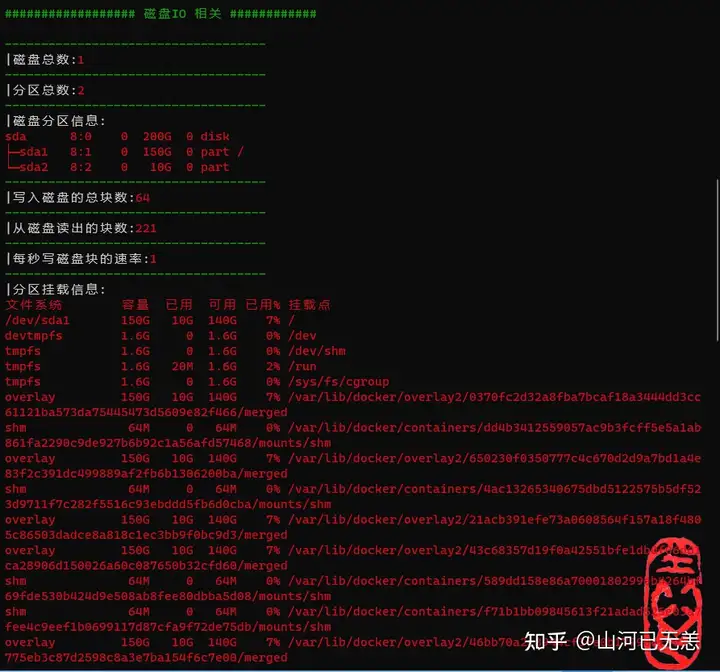
function disk_io() {
#分区挂载信息
disk=$(df -h)
# 磁盘总数
disk_total=$(vmstat -D | awk 'NR==1{print $1}')
# 分区总数
disk_sub=$(vmstat -D | awk 'NR==2{print $1}')
#磁盘分区信息
lsblk_=$(lsblk -n)
#写入磁盘的总块数
bo=$(vmstat 1 1 | awk 'NR==3{print $10}')
#从磁盘读出的块数
bi=$(vmstat 1 1 | awk 'NR==3{print $9}')
#每秒写磁盘块的速率
wa=$(vmstat 1 1 | awk 'NR==3{print $16}')
echo -e "\n\033[32m################## 磁盘IO 相关 ############\033[0m\n"
echo -e "\033[32m------------------------------------\033[0m"
echo -e "|磁盘总数:\033[31m$disk_total \033[0m"
echo -e "\033[32m------------------------------------\033[0m"
echo -e "|分区总数:\033[31m$disk_sub \033[0m"
echo -e "\033[32m------------------------------------\033[0m"
echo -e "|磁盘分区信息:"
echo -e "\033[31m$lsblk_ \033[0m"
echo -e "\033[32m------------------------------------\033[0m"
echo -e "|写入磁盘的总块数:\033[31m$bo \033[0m"
echo -e "\033[32m------------------------------------\033[0m"
echo -e "|从磁盘读出的块数:\033[31m$bi \033[0m"
echo -e "\033[32m------------------------------------\033[0m"
echo -e "|每秒写磁盘块的速率:\033[31m$wa \033[0m"
echo -e "\033[32m------------------------------------\033[0m"
echo -e "|分区挂载信息:"
echo -e "\033[31m$disk \033[0m"
echo -e "\033[32m------------------------------------\033[0m"
}
进程相关信息
进程相关信息包括:
- 当前进程数量
- 用户的最大进程数
- 内核设置的最大进程数
################## 进程 相关 ############
------------------------------------
|进程数量:233
------------------------------------
|用户的最大进程数:12641
------------------------------------
|内核设置的最大进程数:131072
------------------------------------

对应的脚本中的函数
function procs() {
#进程数量
procs=$(ps aux | wc -l)
#用户的最大进程数
ulimit_=$(ulimit -u)
#内核设置的最大进程数
pid_max=$(sysctl kernel.pid_max | awk '{print $3}')
echo -e "\n\033[32m################## 进程 相关 ############\033[0m\n"
echo -e "\033[32m------------------------------------\033[0m"
echo -e "|进程数量:\033[31m$procs \033[0m"
echo -e "\033[32m------------------------------------\033[0m"
echo -e "|用户的最大进程数:\033[31m$ulimit_ \033[0m"
echo -e "\033[32m------------------------------------\033[0m"
echo -e "|内核设置的最大进程数:\033[31m$pid_max \033[0m"
echo -e "\033[32m------------------------------------\033[0m"
}
网络相关信息
网络相关信息包括:
- 本地IP地址列表
- 获取网卡流量信息
- 获取暴露端口信息
################## 网络 相关 ############
|本地IP地址列表:
127.0.0.1/8
192.168.26.81/24
172.17.0.1/16
10.244.88.64/32
------------------------------------
------------------------------------
|获取网卡流量信息:
网卡名称 入站数据流量(bytes) 出站数据流量(bytes)
ens32: 40109203 809148
cali86e7ca9e9c2: 0 438
cali13a4549bf1e: 235243 266076
cali5a282a7bbb0: 454162 485452
cali12cf25006b5: 453448 484697
cali45e02b0b21e: 1175199 666637
lo: 152957840 152957840
calicb34164ec79: 216323 1326677
tunl0: 0 0
docker0: 0 0
------------------------------------
|获取暴露端口信息:
Netid State Recv-Q Send-Q Local Address:Port Peer Address:Port
udp UNCONN 0 0 *:60036 *:* users:(("rpc.statd",pid=974,fd=8))
udp UNCONN 0 0 *:710 *:* users:(("rpcbind",pid=564,fd=7))
udp UNCONN 0 0 127.0.0.1:726 *:* users:(("rpc.statd",pid=974,fd=5))
udp UNCONN 0 0 *:56425 *:*
udp UNCONN 0 0 *:20048 *:* users:(("rpc.mountd",pid=975,fd=7))
udp UNCONN 0 0 192.168.26.81:7946 *:* users:(("speaker",pid=3278,fd=9))
udp UNCONN 0 0 *:2049 *:*
udp UNCONN 0 0 *:111 *:* users:(("rpcbind",pid=564,fd=6))
udp UNCONN 0 0 127.0.0.1:323 *:* users:(("chronyd",pid=574,fd=1))
udp UNCONN 0 0 :::710 :::* users:(("rpcbind",pid=564,fd=10))
udp UNCONN 0 0 :::38016 :::* users:(("rpc.statd",pid=974,fd=10))
udp UNCONN 0 0 :::20048 :::* users:(("rpc.mountd",pid=975,fd=9))
udp UNCONN 0 0 :::2049 :::*
udp UNCONN 0 0 :::111 :::* users:(("rpcbind",pid=564,fd=9))
udp UNCONN 0 0 :::59526 :::*
udp UNCONN 0 0 ::1:323 :::* users:(("chronyd",pid=574,fd=2))
tcp LISTEN 0 128 127.0.0.1:9099 *:* users:(("calico-node",pid=4355,fd=8))
tcp LISTEN 0 128 192.168.26.81:2379 *:* users:(("etcd",pid=2138,fd=9))
tcp LISTEN 0 128 127.0.0.1:2379 *:* users:(("etcd",pid=2138,fd=8))
.......

对应的脚本中的函数
function network() {
#获取网卡流量信息,接收|发送的数据流量,单位为字节(bytes)
net_monitor=$(cat /proc/net/dev | tail -n +3 | awk 'BEGIN{ print "网卡名称 入站数据流量(bytes) 出站数据流量(bytes)"} {print $1,$2,$10}' | column -t)
#获取暴露端口信息
ip_port=$(ss -ntulpa)
#本地IP地址列表
localip=$(ip a s | awk '/inet /{print $2}' )
echo -e "\n\033[32m################## 网络 相关 ############\033[0m\n"
echo -e "|本地IP地址列表:"
echo -e "\033[31m$localip \033[0m"
echo -e "\033[32m------------------------------------\033[0m"
echo -e "|获取网卡流量信息:"
echo -e "\033[31m$net_monitor \033[0m"
echo -e "\033[32m------------------------------------\033[0m"
echo -e "|获取暴露端口信息:"
echo -e "\033[31m$ip_port \033[0m"
echo -e "\033[32m------------------------------------\033[0m"
}
完整的脚本
#!/bin/bash
#@File : shell.sh
#@Time : 2022/01/20 15:48:39
#@Author : Li Ruilong
#@Version : 1.0
#@Desc : SPN 系统维护脚本
#@Contact : 1224965096@qq.com
echo " ___ ___ ___
/ /\ / /\ /__/\
/ /:/_ / /::\ \ \:\
/ /:/ /\ / /:/\:\ \ \:\
/ /:/ /::\ / /:/~/:/ _____\__\:\
/__/:/ /:/\:\ /__/:/ /:/ /__/::::::::\
\ \:\/:/~/:/ \ \:\/:/ \ \:\~~\~~\/
\ \::/ /:/ \ \::/ \ \:\
\__\/ /:/ \ \:\ \ \:\
/__/:/ \ \:\ \ \:\
\__\/ \__\/ \__\/
"
echo "SPN 日常巡查脚本输出"
# 清理屏幕
clear
function bash_os() {
# "系统基础信息"
#内核信息
kernel=$(uname -r)
#操作系统版本
release=$(cat /etc/redhat-release)
#主机名称
hostname=$HOSTNAME
#当前时间及运行时间
dateload=$(uptime | awk -F "," '{print $1}')
# 当前登录用户数
users=$(uptime | awk -F "," '{print $2}')
echo -e "\n\033[32m############## 系统基础信息 #######\033[0m\n"
echo -e "\033[32m------------------------------------\033[0m"
echo -e "|内核信息:\033[31m $kernel \033[0m"
echo -e "\033[32m------------------------------------\033[0m"
echo -e "|操作系统版本:\033[31m $release \033[0m"
echo -e "\033[32m------------------------------------\033[0m"
echo -e "|当前时间及运行时间:\033[31m $dateload \033[0m"
echo -e "\033[32m------------------------------------\033[0m"
echo -e "|当前登录用户数:\033[31m $users \033[0m"
echo -e "\033[32m------------------------------------\033[0m"
}
function memory() {
# 内存相关数据统计`free -m`
#总内存容量
mem_total=$(free -m | awk '/Mem/{printf "%.2fG", $2/1024}')
# 用户程序占用内存量
mem_user=$(free -m | awk '/Mem/{printf "%.2fG", $3/1024}')
# 多进程共享占用内存量
mem_shared=$(free -m | awk '/Mem/{printf "%.2fG", $5/1024}')
#缓存占用内存量
mem_buff_cache=$(free -m | awk '/Mem/{printf "%.fMB", $(NF-1)}')
#空闲内存容量
mem_free=$(free -m | awk '/Mem/{printf "%.2fG", $4/1024 }')
# 剩余可用内存容量
mem_available=$(free -m | awk 'NR==2{printf "%.2fG",$NF/1024}')
# 可用内存使用占比
mem_percentage=$(free -m | awk '/Mem/{printf "%.2f", $NF/$2*100}')
#总的交换分区容量
swap_total=$(free -m | awk '/Swap/{printf "%.2fG", $2/1024}')
#用户使用的交换分区容量
swap_user=$(free -m | awk '/Swap/{printf "%.2fG",$3/1024}')
#剩余交换分区容量
swap_free=$(free -m | awk '/Swap/{printf "%.2fG",$4/1024}')
#可用交换分区占比
swap_percentage=$(free -m | awk '/Swap/{printf "%.2f",$4/$2*100}')
#占用内存资源最多的10个进程列表
top_proc_mem=$(ps --no-headers -eo rss,args | sort -k1 -n -r | head -10)
echo -e "\n\033[32m################## 内存 ############\033[0m\n"
echo -e "\033[32m------------------------------------\033[0m"
echo -e "|总内存容量:\033[31m $mem_total \033[0m"
echo -e "\033[32m------------------------------------\033[0m"
echo -e "|用户程序内存量:\033[31m $mem_user \033[0m"
echo -e "\033[32m------------------------------------\033[0m"
echo -e "|多进程共享内存量:\033[31m $mem_shared \033[0m"
echo -e "\033[32m------------------------------------\033[0m"
echo -e "|缓存占用内存量:\033[31m $mem_buff_cache \033[0m"
echo -e "\033[32m------------------------------------\033[0m"
echo -e "|空闲内存容量:\033[31m $mem_free \033[0m"
echo -e "\033[32m------------------------------------\033[0m"
echo -e "|剩余可用内存容量:\033[31m $mem_available \033[0m"
echo -e "\033[32m------------------------------------\033[0m"
echo -e "|可用内存百分比:\033[31m $mem_percentage% \033[0m"
echo -e "\033[32m------------------------------------\033[0m"
echo -e "\033[32m############## 交换分区 #############\033[0m\n"
echo -e "\033[32m------------------------------------\033[0m"
echo -e "总的交换分区容量:\033[31m $swap_total \033[0m"
echo -e "\033[32m------------------------------------\033[0m"
echo -e "|用户使用的交换分区容量:\033[31m $swap_user \033[0m"
echo -e "\033[32m------------------------------------\033[0m"
echo -e "|剩余交换分区容量:\033[31m ${swap_free}"
echo -e "\033[32m------------------------------------\033[0m"
if [ $(free -m | awk '/Swap/{print $2}') -ne 0 ]; then
echo -e "|可用交换分区占比:\033[31m $swap_percentage% \033[0m"
echo -e "\033[32m------------------------------------\033[0m"
fi
echo -e "|占用内存资源最多的10个进程列表:"
echo -e "\033[31m$top_proc_mem% \033[0m"
echo -e "\033[32m------------------------------------\033[0m"
}
function cpu() {
#CPU型号
cpu_info=$(LANG=C lscpu | awk -F: '/Model name/ {print $2}')
#CPU内核数量
cpu_core=$(awk '/processor/{core++} END{print core}' /proc/cpuinfo)
#CPU最近1/5/15分钟的平均负载
load1515=$(uptime | sed 's/,/ /g' | awk '{for(i=NF-2;i<=NF;i++)print $i }' | xargs)
#发生中断数量
irq=$(vmstat 1 1 | awk 'NR==3{print $11}')
#上下文切换数量
cs=$(vmstat 1 1 | awk 'NR==3{print $12}')
#占用CPU资源最多的10个进程列表
top_proc_cpu=$(ps --no-headers -eo %cpu,args | sort -k1 -n -r | head -10)
echo -e "\n\033[32m################## CPU 相关 ############\033[0m\n"
echo -e "\033[32m------------------------------------\033[0m"
echo -e "|CPU型号:\033[31m$cpu_info \033[0m"
echo -e "\033[32m------------------------------------\033[0m"
echo -e "|CPU内核数量:\033[31m$cpu_core \033[0m"
echo -e "\033[32m------------------------------------\033[0m"
echo -e "|CPU最近1/5/15分钟的平均负载:\033[31m$load1515 \033[0m"
echo -e "\033[32m------------------------------------\033[0m"
echo -e "|CPU中断数量:\033[31m$irq \033[0m"
echo -e "\033[32m------------------------------------\033[0m"
echo -e "|上下文切换数量:\033[31m$cs \033[0m"
echo -e "\033[32m------------------------------------\033[0m"
echo -e "|占用CPU资源最多的10个进程列表:"
echo -e "\033[31m$top_proc_cpu \033[0m"
echo -e "\033[32m------------------------------------\033[0m"
}
function disk_io() {
#分区挂载信息
disk=$(df -h)
# 磁盘总数
disk_total=$(vmstat -D | awk 'NR==1{print $1}')
# 分区总数
disk_sub=$(vmstat -D | awk 'NR==2{print $1}')
#磁盘分区信息
lsblk_=$(lsblk -n)
#写入磁盘的总块数
bo=$(vmstat 1 1 | awk 'NR==3{print $10}')
#从磁盘读出的块数
bi=$(vmstat 1 1 | awk 'NR==3{print $9}')
#每秒写磁盘块的速率
wa=$(vmstat 1 1 | awk 'NR==3{print $16}')
echo -e "\n\033[32m################## 磁盘IO 相关 ############\033[0m\n"
echo -e "\033[32m------------------------------------\033[0m"
echo -e "|磁盘总数:\033[31m$disk_total \033[0m"
echo -e "\033[32m------------------------------------\033[0m"
echo -e "|分区总数:\033[31m$disk_sub \033[0m"
echo -e "\033[32m------------------------------------\033[0m"
echo -e "|磁盘分区信息:"
echo -e "\033[31m$lsblk_ \033[0m"
echo -e "\033[32m------------------------------------\033[0m"
echo -e "|写入磁盘的总块数:\033[31m$bo \033[0m"
echo -e "\033[32m------------------------------------\033[0m"
echo -e "|从磁盘读出的块数:\033[31m$bi \033[0m"
echo -e "\033[32m------------------------------------\033[0m"
echo -e "|每秒写磁盘块的速率:\033[31m$wa \033[0m"
echo -e "\033[32m------------------------------------\033[0m"
echo -e "|分区挂载信息:"
echo -e "\033[31m$disk \033[0m"
echo -e "\033[32m------------------------------------\033[0m"
}
function procs() {
#进程数量
procs=$(ps aux | wc -l)
#用户的最大进程数
ulimit_=$(ulimit -u)
#内核设置的最大进程数
pid_max=$(sysctl kernel.pid_max | awk '{print $3}')
echo -e "\n\033[32m################## 进程 相关 ############\033[0m\n"
echo -e "\033[32m------------------------------------\033[0m"
echo -e "|进程数量:\033[31m$procs \033[0m"
echo -e "\033[32m------------------------------------\033[0m"
echo -e "|用户的最大进程数:\033[31m$ulimit_ \033[0m"
echo -e "\033[32m------------------------------------\033[0m"
echo -e "|内核设置的最大进程数:\033[31m$pid_max \033[0m"
echo -e "\033[32m------------------------------------\033[0m"
}
function network() {
#获取网卡流量信息,接收|发送的数据流量,单位为字节(bytes)
net_monitor=$(cat /proc/net/dev | tail -n +3 | awk 'BEGIN{ print "网卡名称 入站数据流量(bytes) 出站数据流量(bytes)"} {print $1,$2,$10}' | column -t)
#获取暴露端口信息
ip_port=$(ss -ntulpa)
#本地IP地址列表
localip=$(ip a s | awk '/inet /{print $2}' )
echo -e "\n\033[32m################## 网络 相关 ############\033[0m\n"
echo -e "|本地IP地址列表:"
echo -e "\033[31m$localip \033[0m"
echo -e "\033[32m------------------------------------\033[0m"
echo -e "|获取网卡流量信息:"
echo -e "\033[31m$net_monitor \033[0m"
echo -e "\033[32m------------------------------------\033[0m"
echo -e "|获取暴露端口信息:"
echo -e "\033[31m$ip_port \033[0m"
echo -e "\033[32m------------------------------------\033[0m"
}
case $1 in
all)
bash_os
memory
cpu
disk_io
procs
network
;;
bash_os)
bash_os
;;
memory)
memory
;;
cpu)
cpu
;;
disk_io)
disk_io
;;
procs)
procs
;;
network)
network
;;
*)
echo "Usage: bash_os|memory|cup|disk_io|procs|network|all"
;;
esac[转帖]一个轻量的Linux运维监控脚本的更多相关文章
- 对于一个刚入门的linux运维来说
干 就完了~ 我觉得 人生的意义在于 不断地学习......
- Linux运维常用脚本整理
.查找当前目录下占用为0字节的文件并删除 find ./ -type f -size -exec rm -rf {}\; #此命令不要用于对根目录0字节文件的操作 .将系统进程按内存占用大小排列 ...
- 最适合初学者的Linux运维学习教程2018版
Linux运维工程师是一个新颖岗位,现在非常吃香,目前从行业的角度分析,随着国内软件行业不断发展壮大,越来越多复杂系统应运而生,为了保证系统稳定运行,必须要有足够多的Linux运维工程师.维护是软件生 ...
- Linux运维工程师前景
什么是Linux运维 如果我们是一辆高速行驶在高速公路上的汽车,那运维工程师就是司机兼维修工,这个司机可不简单,有时需要在高速行驶过程中更换轮胎.并根据道路情况换档位.当汽车速度越来越快时,汽车本身不 ...
- linux运维自动化shell脚本小工具
linux运维shell 脚本小工具,如要分享此文章,请注明文章出处,以下脚本仅供参考,若放置在服务器上出错,后果请自负 1.检测cpu剩余百分比 #!/bin/bash #Inspect CPU # ...
- 对 JDBC 做一个轻量封装,待完善。。。
对 JDBC 做一个轻量地封装,顺便复习,熟悉sql,io,util,lang.Reflect等包的使用,泛型的使用,待完善... package com.webproj.utils; import ...
- vue-concise-slider 一个轻量的vue幻灯片组件
vue-concise-slider 一个轻量的vue幻灯片组件 阅读 541 收藏 35 2017-07-03 原文链接:github.com 外卖订单处理有烦恼?试试美团点评餐饮开放平台吧,可实现 ...
- [转帖] Linux运维基础知识学习内容
原作者地址:https://www.cnblogs.com/chenshoubiao/p/4793487.html 最近在学习 linux 对简单的命令有所掌握 但是 复杂的脚本 shell pyt ...
- Day.js 是一个轻量的处理时间和日期的 JavaScript 库
Day.js 是一个轻量的处理时间和日期的 JavaScript 库,和 Moment.js 的 API 设计保持完全一样. 如果您曾经用过 Moment.js, 那么您已经知道如何使用 Day.js ...
- [转帖]Linux运维工程师的十个基本技能点
Linux运维工程师的十个基本技能点 https://cloud.tencent.com/developer/article/1115068 本人是Linux运维工程师,对这方面有点心得,现在我说 ...
随机推荐
- 聊一聊如何结合Microsoft.Extensions.DependenyInjection和Castle.Core
.net下 aop的实现AspectCore+Microsoft.Extensions.DependenyInjection.Autofac+Castle .DoraInterception+Micr ...
- 华为云发布CodeArts Inspector漏洞管理服务,守护产品研发安全
本文分享自华为云社区<华为云发布CodeArts Inspector漏洞管理服务,守护产品研发安全>,作者: 华为云头条. 2023年9月7日,华为云正式发布CodeArts Inspec ...
- 有了这个算法,图像上文字擦除再也用不上PS了
摘要:本文介绍几篇关于自然场景下文字擦除的论文工作. 图像文字擦除方法 给定一幅自然场景图像,只将图像中文字区域抹去而不改动其他区域像素值的方法称为文字擦除算法.该方法在隐私保护,身份信息篡改,数据增 ...
- 业务并发度不够,数仓的CN可以来帮忙
摘要: CN全称协调节点(Coordinator Node),是和用户关系最密切也是DWS内部非常重要的一个组件,它负责提供外部应用接口.优化全局执行计划.向Datanode分发执行计划,以及汇总.处 ...
- 教你从零搭建Web漏洞靶场OWASP Benchmark
摘要:Owasp benchmark 旨在评估安全测试工具的能力(准确率.覆盖度.扫描速度等等),量化安全测试工具的扫描能力,从而更好得比较各个安全工具优缺点. 本文分享自华为云社区<Web漏洞 ...
- 开心档之MySQL 创建数据库
MySQL 创建数据库 我们可以在登陆 MySQL 服务后,使用 create 命令创建数据库,语法如下: CREATE DATABASE 数据库名; 以下命令简单的演示了创建数据库的过程,数据名为 ...
- 一文了解 DataLeap 中的 Notebook
更多技术交流.求职机会,欢迎关注字节跳动数据平台微信公众号,回复[1]进入官方交流群 概述 Notebook 是一种支持 REPL 模式的开发环境.所谓「REPL」,即「读取-求值-输出」循环:输入一 ...
- Windows 2016 安装 Docker
打开 PowerShell Windows PowerShell 版权所有 (C) 2016 Microsoft Corporation.保留所有权利. PS C:\Users\Administrat ...
- Bug生命周期
新建,确认,解决,重新验证,关闭,重新打开 一个Bug由测试人员发现并提交,我们将状态标注为新建:开发人员接收了该Bug,将Bug的状态修改为已分配,表示已经认可:开发人员解决了该bug后,就将bug ...
- ElasticSearch 创建、删除索引
创建索引: PUT http://IP:Port/mytest-statistics { "aliases": {}, "mappings": { " ...
